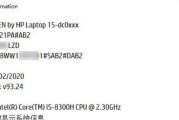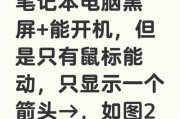在数字化时代,笔记本电脑的WiFi功能是我们日常连接互联网必不可少的一部分。但当遇到WiFi无法开启的问题时,往往会让人措手不及。本篇指南旨在帮助遇到此类问题的用户,通过一系列详细的步骤来诊断并解决笔记本电脑WiFi无法开启的问题。
一、确认WiFi硬件开关是否开启
需要确认您的笔记本电脑是否具有物理WiFi开关或功能键组合来启用或禁用无线网络。许多笔记本电脑都具备这样的功能。
操作指导:
1.查看笔记本电脑的边缘或侧面,寻找WiFi切换开关或指示灯。
2.如果有,确保它处于开启状态,并未被意外关闭。
3.如果是功能键组合,请参照笔记本电脑的使用手册找到正确的按键组合。
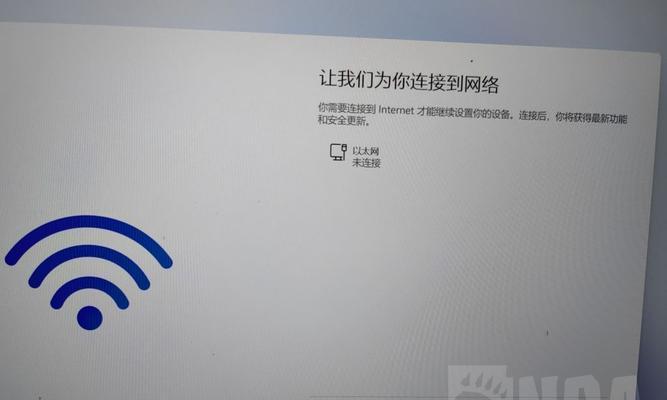
二、检查WiFi网络服务是否启动
接下来,确认电脑上的WiFi服务是否已经启动。
操作指导:
1.打开“设置”>“网络和互联网”>“WiFi”。
2.检查是否显示“关闭”或“已断开”的状态,并确保WiFi开关处于开启状态。
3.如果不能开启,请尝试重启电脑看是否可以解决问题。
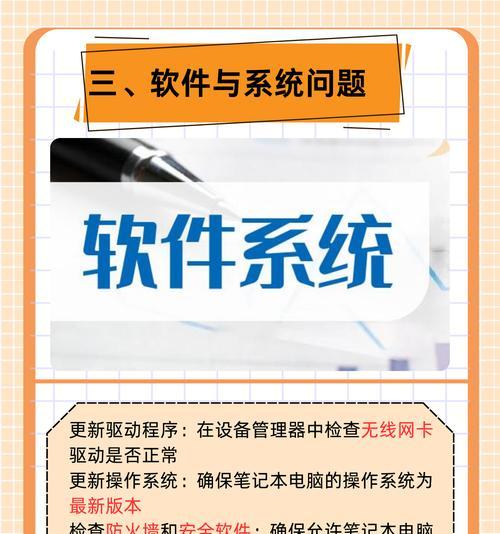
三、网卡驱动程序是否正常
WiFi问题很可能源于网卡驱动程序的问题,特别是对于使用较长时间而未更新驱动程序的笔记本电脑。
操作指导:
1.按下Win+X并选择“设备管理器”。
2.找到网络适配器部分,展开后找到您的无线网卡。
3.右键点击无线网卡,选择“更新驱动程序软件”。
4.选择自动搜索更新的驱动程序软件,或从电脑中手动选择驱动程序位置。
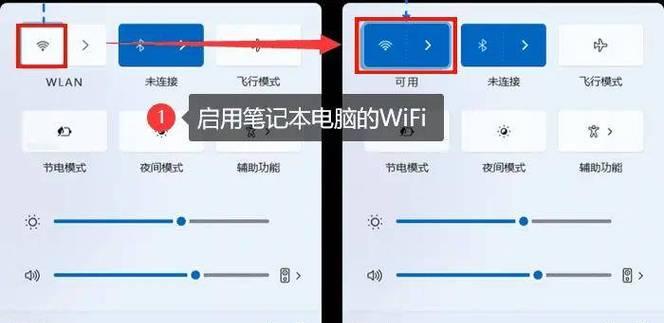
四、检查系统设置问题
有时候,系统设置可能会错误地关闭了无线网络适配器。
操作指导:
1.在“设备管理器”中找到无线网卡。
2.双击打开属性对话框,切换到“电源管理”标签页。
3.清除“允许计算机关闭此设备以节省电能”的复选框,并点击“确定”。
五、使用故障排除工具
Windows系统内置了网络故障排除工具,可以自动检测问题所在。
操作指导:
1.在搜索栏输入“网络故障排除”并打开。
2.按照提示进行一系列检测和修复操作。
3.对于提出的任何建议,一律选择“应用此修复”。
六、检查是否有软件冲突
某些第三方软件可能会与WiFi适配器产生冲突。
操作指导:
1.打开任务管理器,查看在启动时是否有与网络相关的服务或程序异常。
2.尝试卸载最近安装的网络相关软件,看是否解决问题。
3.安全模式下启动系统,检查在没有第三方软件干扰时网络是否正常。
七、重置网络设置
有时,重置网络设置可以解决WiFi无法开启的问题。
操作指导:
1.打开“设置”>“网络和互联网”>“状态”。
2.向下滚动到“网络重置”部分,点击“重置现在”按钮。
3.重启电脑看是否解决问题。
八、检查路由器设置
不要忽视了路由器的可能性。可能是路由器出现了故障,或者设置了某些限制。
操作指导:
1.检查路由器的指示灯,确保其正常工作。
2.登陆路由器的后台管理界面,查看无线功能是否被禁用或存在任何限制。
九、电源管理设置
笔记本电脑的电源管理设置可能会在不经意间关闭了无线网卡。
操作指导:
1.按下Win+X并选择“设备管理器”。
2.找到“网络适配器”,展开后找到无线网卡。
3.右键点击无线网卡,选择“属性”,切换到“电源管理”标签页。
4.确保没有勾选“允许计算机关闭此设备以节省电能”。
十、尝试使用USB无线网卡
如果以上步骤都不能解决问题,可能需要考虑使用USB无线网卡。
操作指导:
1.购买一个兼容的USB无线网卡。
2.插入电脑并按照说明书进行安装。
3.尝试是否可以通过新的无线网卡连接到网络。
十一、获取专业帮助
如果上述步骤都无法解决问题,建议联系笔记本电脑的制造商支持或专业的电脑维修服务。
十二、实用技巧和注意事项
实用技巧:
定期更新系统和驱动程序,保持系统稳定性。
在使用电脑时注意不要意外触碰到物理WiFi开关。
定期检查路由器设置,防止误操作导致无线功能受限。
常见问题:
问题:为什么我的WiFi显示已连接,但无法访问互联网?
答案:这可能是由于DNS设置问题或IP地址冲突导致。尝试手动设置DNS服务器地址或使用路由器提供的DNS。
问题:笔记本电脑重启后WiFi还是无法开启怎么办?
答案:重新启动电脑后仍然无法开启WiFi,可能是硬件问题,或者系统文件损坏。
十三、
遇到笔记本电脑WiFi无法开启的问题时,不必惊慌。通过上述详细步骤,您可以一步步地进行诊断和修复。从确认WiFi硬件开关状态到检查系统设置,再到使用故障排除工具,每一步都是解决问题的关键。记住,耐心和细心是解决此类问题的宝贵品质。如果最后还是无法解决,寻求专业帮助是明智之举。希望这篇指南能够助您一臂之力,让您的网络生活重回顺畅。
标签: #笔记本电脑